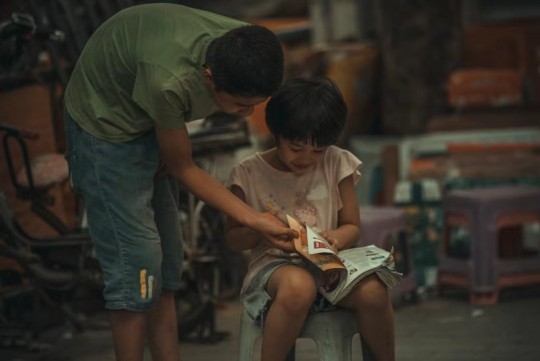联想电脑密码遗忘的解锁攻略已发布。该攻略可能包含多种方法,如使用管理员账户重置密码、利用第三方软件破解密码或者通过重置系统来清除密码等。对于不同的情况,用户可以选择最适合自己的解锁方式。需要注意的是,在进行解锁操作时,一定要谨慎操作,避免对电脑造成不必要的损害。建议用户在平时使用时,妥善保管好自己的密码,避免遗忘带来的麻烦。
当联想电脑密码遗忘时,用户无需过于焦虑,本文提供了多种最新的解锁方法,包括使用Microsoft账户重置密码、利用PE系统清除密码、重置电脑以及联系官方售后等,每种方法都详细阐述了操作步骤和注意事项,确保用户能够根据自身情况选择最适合的解锁方式。
面对联想电脑密码遗忘的困境,许多用户可能会感到手足无措,但请放心,作为智能专家,我将为您提供一系列最新的解锁攻略,帮助您轻松找回电脑的使用权。
一、利用Microsoft账户重置密码
如果您的联想电脑预装了Windows 10或更高版本的操作系统,并且您之前已将电脑与Microsoft账户关联,那么您可以通过Microsoft账户来重置密码。
1、访问Microsoft账户登录页面
在另一台设备或手机上,访问Microsoft账户的登录页面。
2、选择“忘记密码”
在登录页面,点击“忘记密码”选项。
3、验证身份并重置密码
按照提示,输入您的Microsoft账户邮箱或电话号码,然后完成身份验证,验证成功后,您将能够设置一个新的密码。
4、使用新密码登录电脑
回到您的联想电脑,使用新设置的密码进行登录。
二、利用PE系统清除密码
如果您的联想电脑没有与Microsoft账户关联,或者您希望采用更直接的方法来清除密码,那么可以考虑使用PE系统。
1、准备PE启动盘
您需要准备一个PE启动盘,您可以从网上下载PE制作工具,并按照提示将U盘制作成PE启动盘。

2、设置电脑从U盘启动
将制作好的PE启动盘插入电脑,然后重启电脑,在开机过程中,按下相应的快捷键(如F12、Del等)进入BIOS设置,将U盘设置为第一启动项。
3、进入PE系统
重启电脑后,您将进入PE系统,在PE系统中,找到“密码清除”或“Windows密码清除”等工具。
4、清除密码
使用密码清除工具,选择您的系统分区和账户,然后点击“清除密码”按钮,完成后,重启电脑即可无需密码登录。
三、重置电脑(注意数据备份)
如果以上方法都无法解决问题,或者您不介意丢失电脑上的数据,那么可以考虑重置电脑。
1、进入恢复环境
重启电脑,在开机过程中按下相应的快捷键(如Shift+F8)进入高级启动选项,然后选择“疑难解答”->“重置此电脑”。
2、选择重置选项

在重置此电脑界面中,您可以选择“保留我的文件”或“删除所有内容”,如果您希望保留个人文件但删除所有应用和设置,请选择前者;如果您希望彻底清除所有数据,请选择后者。
3、等待重置完成
选择好重置选项后,点击“重置”按钮,电脑将开始重置过程,这可能需要一段时间,请耐心等待,直到重置完成。
四、联系官方售后
如果您对以上方法都不熟悉,或者担心操作过程中可能损坏电脑,那么可以联系联想官方售后寻求帮助。
1、查找售后联系方式
您可以在联想官网的“服务与支持”页面找到售后服务的联系方式,联想会提供电话、在线客服和线下门店等多种服务方式。
2、描述问题并寻求帮助
联系售后客服后,向他们描述您的问题(即密码遗忘),客服人员将根据您的具体情况为您提供相应的解决方案或建议。
3、遵循售后指导进行操作
如果售后客服建议您进行某些操作来解锁电脑,请务必遵循他们的指导进行操作,不要随意尝试其他方法,以免损坏电脑或造成数据丢失。

五、预防措施:设置密码提示和备份账户信息
为了避免未来再次遇到密码遗忘的问题,建议您采取以下预防措施:
1、设置密码提示
在设置电脑密码时,可以勾选“显示密码提示”选项,并输入一个容易记住的提示信息,这样,在忘记密码时,您可以通过提示信息来回忆密码。
2、备份账户信息
将您的Microsoft账户信息(如邮箱和密码)备份到安全的地方,这样,即使您忘记了密码,也可以通过备份的账户信息来重置密码。
3、定期更换密码
为了增强账户的安全性,建议您定期更换电脑密码,避免使用过于简单的密码或与其他账户相同的密码。
当联想电脑密码遗忘时,您有多种方法可以选择来解锁电脑,无论您选择哪种方法,都请确保遵循相应的操作步骤和注意事项,为了预防未来再次遇到类似问题,建议您采取适当的预防措施来保护您的电脑和账户安全。